Come convertire un file GarageBand in MP3
La creazione di musica con i computer ha aperto per la prima volta le porte virtuali dello studio di registrazione a molte persone. I musicisti possono collaborare anche a migliaia di chilometri di distanza. Quando si tratta di condividere brani completi, le dimensioni compatte e la qualità ragionevole del formato di file MP3 lo rendono un formato eccellente per il trasferimento elettronico. Esportare il tuo progetto GarageBand in MP3 è un processo semplice, proprio come salvare il file del progetto stesso.
Costruisci il tuo progetto
Quando registri un progetto GarageBand, utilizzi un mix di informazioni sull'interfaccia digitale di strumenti audio e musicali. Questa raccolta di informazioni viene salvata in una cartella che contiene tutto ciò di cui il progetto ha bisogno per la riproduzione, ma poiché l'audio è nel formato di file di interscambio audio non compresso, questa cartella è grande e poco maneggevole da condividere. I file AIFF richiedono circa 10 megabyte per ogni minuto di audio con impostazioni stereo standard, circa 10 volte la dimensione di un file MP3 di lunghezza simile.
Creare il tuo mix
La combinazione di ogni elemento di un progetto GarageBand nella sua forma finale è un processo chiamato missaggio. Questo mix può includere molti file AIFF audio e qualsiasi elemento MIDI miscelato insieme per creare un singolo file audio. Questo file può rimanere in formato AIFF ma per creare file di dimensioni gestibili, GarageBand offre l'esportazione in formato AAC, utilizzato da iTunes, oltre al comune formato MP3.
Esportare il tuo MP3
Dal menu in alto nella finestra di GarageBand, seleziona "Condividi" e fai clic su "Esporta brano su disco". Puoi rinominare il file MP3 facendo clic sulla casella "Salva con nome" e inserendo un nuovo nome. Facendo clic su "Dove" è possibile scegliere una posizione per il file salvato. Scegli "MP3" come formato di esportazione e seleziona la risoluzione audio utilizzando il menu a comparsa Qualità. Fai clic su "Esporta" e il tuo file GarageBand viene creato dall'inizio alla fine.
Risoluzione dei problemi e suggerimenti
La funzione di esportazione di GarageBand ha un paio di stranezze indipendentemente dal formato che usi. Il silenzio, sia all'inizio che alla fine del progetto, viene automaticamente rimosso, il che potrebbe richiedere l'aggiunta di spazi tra i progetti se masterizzi un disco ottico multiprogetto in un secondo momento. Il programma utilizza la modalità Ciclo per riprodurre completamente sezioni di audio, tornare all'inizio e riprodurre di nuovo continuamente finché non si fa clic sul pulsante Riproduci per interrompere. Se la modalità Ciclo è attiva quando esporti un file, GarageBand utilizza solo l'area selezionata per il ciclo, ripetendola una volta per il file esportato.









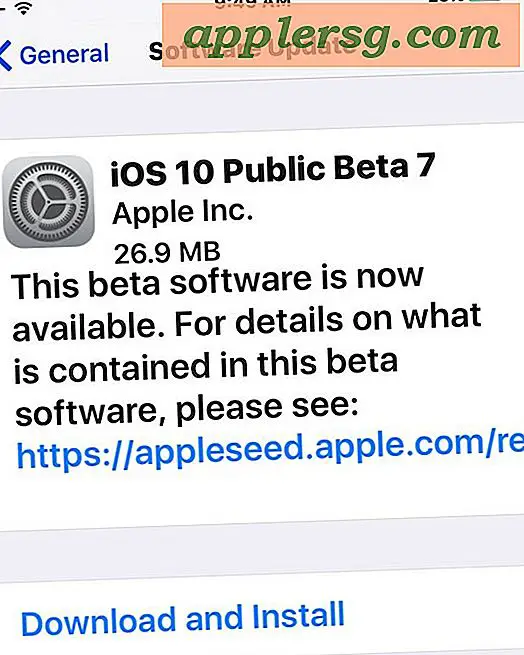

![iOS 6 IPSW [link per il download diretto]](http://applersg.com/img/ipad/775/ios-6-ipsw.jpg)
